T8288详细刷机教程
- 格式:doc
- 大小:35.50 KB
- 文档页数:3

联想黄金斗士二代(联想A8/A808T/移动4G)刷机救砖教程联想黄金斗士二代(联想A8/A808T/移动4G)采用MTKMT6592八核处理器,主频1.7GHz,搭配2GRAM内存、16GROM存储空间及安卓4.4操作系统。
屏幕方面采用5.0英寸HD(1280*720)分辨率1600万色IPS屏,并搭载1300万像素摄像头,适合日常的应用娱乐使用。
那么这款手机该如何刷机呢?请看下面的教程。
(图1)1:刷机准备联想黄金斗士二代(联想A8/A808T/移动4G)一部(电量在百分之20以上),数据线一条,原装数据线刷机比较稳定。
刷机工具:线刷宝下载刷机包:联想黄金斗士二代(联想A8/A808T/移动4G)刷机包1、打开线刷宝,点击“线刷包”(如图2)——在左上角选择手机型号(联想-A808T),或者直接搜索A808T(图2)2、选择您要下载的包(优化版&官方原版&ROOT版:点击查看版本区别。
小编建议选择官方原版。
),3、点击“普通下载”,线刷宝便会自动把包下载到您的电脑上(如图3)。
(图3)2:解析刷机包打开线刷宝客户端——点击“一键刷机”—点击“选择本地ROM”,打开您刚刚下载的线刷包,线刷宝会自动开始解析(如图4)。
(图4)第三步:安装驱动1、线刷宝在解包完成后,会自动跳转到刷机端口检测页面,在刷机端口检测页面(图5)点击“点击安装刷机驱动”,2、在弹出的提示框中选择“全自动安装驱动”(图6),然后按照提示一步步安装即可。
(图5)(图6)第四步:手机进入刷机模式线刷包解析完成后,按照线刷宝右边的提示操作手机(图7),直到手机进入刷机模式(不知道怎么进?看这里!):(图7)第五步:线刷宝自动刷机手机进入刷机模式,并通过数据线连接电脑后,线刷宝会自动开始刷机:(图8)刷机过程大约需要两三分钟的时间,然后会提示您刷机成功(图9),您的爱机就OK啦!刷机成功后,您的手机会自动重启,启动的时间会稍微慢一些,请您耐心等待。

XT800刷机图示傻瓜教程编辑作者:玩智能机经常在不经意的时候(如删了不该删的软件、装了不该装的程序、换了不该换的文件)使机器无法开机,甚至来了官方更新版本也无法升级。
怎么办?刷机就是最好的也是唯一的办法。
刷成功后肯定可以空中升级至最新版本。
想ROOT的、想把程序安装到SD卡上的(APP2D)、想超频的、想把手机系统完全备份(GHOST)的、想让手机自动同步通信录的都可以了。
一、刷机简明教程:1、下载并在电脑上安装UBS驱动程序2、下载解压并在电脑上安装刷机软件3、刷机ROM,请挑选下面自己喜欢的一个ROM下载:4、电脑上打开刷机程序RSD Lite(一个深蓝色的MOTO图标按“OK”后,点击窗口右边的“close“关闭此程序。
5、关闭手机,按顺序按住手机上的 “音量键上”+“相机键”+“开机键”(三个键最后同时都要按住不放)进入黑屏(出现英文字)状态,并插上USB 连接线至电脑;6、在电脑上打开刚才安装的RSD Lite程序(深蓝的MOTO标志),打开后对第4点的选项重新勾选(以后就可以不用勾选了),打开后点“…”键查找到刚才下载的ROM文件(见下图),然后点击“start”后开始刷机,耐心等各个数跳到100%后手机会自动重启,说明刷机成功。
7、注意事项:(1)认真读懂并掌握操作步骤(其实刷成砖头的风险很小);(2)先备份数据(刷机后机上数据全部清空,SD卡上数据不影响);(3)电池要尽量多充些电,应该在60%以上吧,电量太少提示不能刷机;(4)刷机期间不要断电、不能断开连接线;(5)如果刷机停在了某一个位置了,请拔去电池、关闭手机,重复整个过程;(6)原来安装过RSD Lite 4.6的请删除程序;(7)提示一点:如果把机器刷到15.10.1或15.15.3的版本,只要空中升级1次就到16.12.4了;空中升级2次到16.30.3;空中升级3次就到现在的官方16.35.0了(目前最新版本了)。
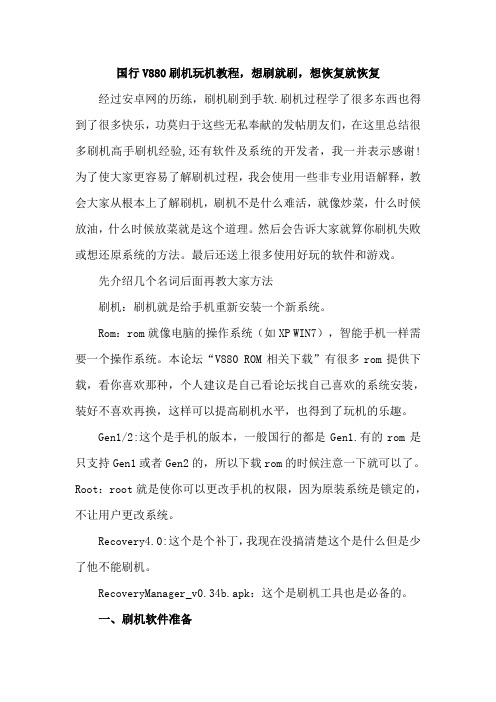
国行V880刷机玩机教程,想刷就刷,想恢复就恢复经过安卓网的历练,刷机刷到手软.刷机过程学了很多东西也得到了很多快乐,功莫归于这些无私奉献的发帖朋友们,在这里总结很多刷机高手刷机经验,还有软件及系统的开发者,我一并表示感谢!为了使大家更容易了解刷机过程,我会使用一些非专业用语解释,教会大家从根本上了解刷机,刷机不是什么难活,就像炒菜,什么时候放油,什么时候放菜就是这个道理。
然后会告诉大家就算你刷机失败或想还原系统的方法。
最后还送上很多使用好玩的软件和游戏。
先介绍几个名词后面再教大家方法刷机:刷机就是给手机重新安装一个新系统。
Rom:rom就像电脑的操作系统(如XP WIN7),智能手机一样需要一个操作系统。
本论坛“V880 ROM相关下载”有很多rom提供下载,看你喜欢那种,个人建议是自己看论坛找自己喜欢的系统安装,装好不喜欢再换,这样可以提高刷机水平,也得到了玩机的乐趣。
Gen1/2:这个是手机的版本,一般国行的都是Gen1.有的rom是只支持Gen1或者Gen2的,所以下载rom的时候注意一下就可以了。
Root:root就是使你可以更改手机的权限,因为原装系统是锁定的,不让用户更改系统。
Recovery4.0:这个是个补丁,我现在没搞清楚这个是什么但是少了他不能刷机。
RecoveryManager_v0.34b.apk:这个是刷机工具也是必备的。
一、刷机软件准备了解以上的名词我们知道刷机前需要准备的工作,首先警告大家刷机后你以前安装的软件,短信,都会没有了,本人刷机是基本上把以前的东西都不要了,因为通讯录我都存在电话卡上面,手机里的照片、音乐可以通过SD卡复制到电脑备份,其他备份我一般不做,基本上以前的短信和通话记录还有装的软件都没有了,要想备份的童鞋可以,另移步学习备份,这里就不多讲了,另外官方系统不用备份,后面我会讲最简单的恢复官方系统。
首先准备5个软件存在SD卡上(直接放入卡内不要放到卡的任何文件夹内)1.ROM:推荐:ROM:/c0q3javl9z该ROM是2.3.5版本并且精简省电.(rom下载后会是压缩件,不用解压直接放到SD卡内)2.GEN测试工具:GEN测试.apk (7.35 KB)3.root工具:z4.apk (958.82 KB)4.刷机工具:RecoveryManager_v0.34b.apk (165.75 KB)5.补丁:/file/clscaznc下载文件放入手机SD卡后,就可以拔掉手机数据线,不用电脑啦,只用手机就可以,下面刷机开始啦!1.先测手机GEN版本,安装打开GEN测试。
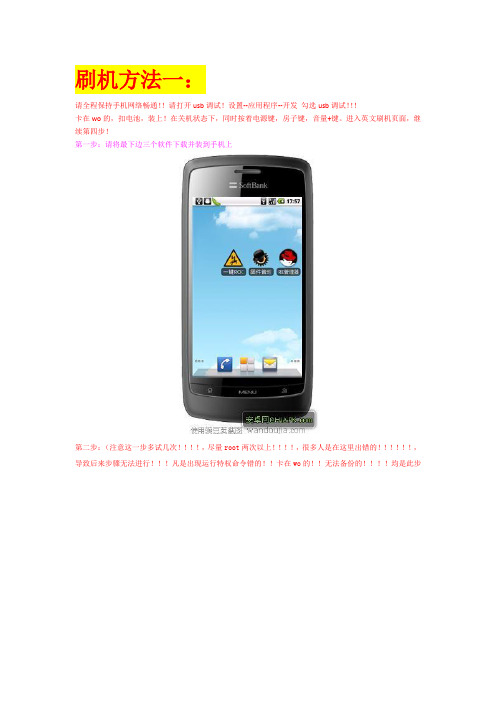
刷机方法一:请全程保持手机网络畅通!!请打开usb调试!设置--应用程序--开发勾选usb调试!!!卡在wo的,扣电池,装上!在关机状态下,同时按着电源键,房子键,音量+键。
进入英文刷机页面,继续第四步!第一步:请将最下边三个软件下载并装到手机上第二步:(注意这一步多试几次!!!!,尽量root两次以上!!!!,很多人是在这里出错的!!!!!!,导致后来步骤无法进行!!!凡是出现运行特权命令错的!!卡在wo的!!无法备份的!!!!均是此步出现问题!!!!!),打开"一键ROOT+",勾选"Root后设置system读/写权限",如图再点击"尝试临时ROOT",多尝试几次,完成之后,再点击"尝试永久Root",稍候,手机就会真的重启了,开机之后,你的手机就已经永久Root; (这时,你手机里会有一个灰色的髅骨图标也就是那个授权管理图标如果有了,恭喜你第二步你也成功了,即使这样你也要再root一次,以防万一。
切记!如果没有的话,请按照步骤再多试几次即可。
第三步:打开固件管理器。
点击最上边的刷入ClockworkMod Recovery。
如图所示确认设备型号,选择最上边我们的ZTE-Blade如图所示,软件就会自己下载刷入Recovery了如图上边黄色的即表示正在下载提示程序运行特权命令错的,重新root~!(大概1M多,影响不大,如果提示下载失败,请更换接入点或者用wifi);之后,你的手机就已经刷入Recovery了.从此,你就可以用"固件管理器"备份系统,恢复sd卡上的系统。
接下来的4点,你懂就可以了!!!!暂时不用照着做!!!!!这些都是题外的技术。
刷机题外的技术!!!!不用照做!!!!除了备份!!!!!!(1 .如何备份;如图打开固件管理器,点击备份当前的固件,之后手机自动备份,命名好你的手机备份,如果想回到现在的版本,只需还原就可以了,备份完成之后手机会重新启动,你只需要看着它就行了,呵呵。

三星GT-i8258(移动版)root教程,亲测完美root 支持三星i8258移动版root成功的软件实在不多,只要找到一款操作简单安全的三星8258 root软件能够即可快捷获取root权限,相信很多机友都有这样的期望。
小编赶快来分享这篇三星i8258完美root权限获取教程,按照教程步骤使用小编推荐的root软件,root成功分分钟实现!三星8258 root准备三星8258到底怎么root呢?完成准备工作:隆重推荐使用完美ROOT软件,下载安装到桌面!打开三星i8258的USB调试,电量在50%以上,不用拔掉SD卡,数据线连接手机后插在主机后面的USB接口。
连接三星8258 root软件三星8258完美ROOT软件安装完毕双击打开,确认软件与手机成功连接后,软件进入三星i8258 root模式,这时需要机友阅读“一键ROOT注意事项”,之后点击“一键ROOT”按钮,正式启动获取三星i8258 root权限!三星8258完美root教程这步操作需要注意:完美ROOT软件如果检测到三星i8258没有安装驱动,会自动开始安装,按照页面的提示来操作!三星8258 root成功经过短短的1-3分钟,完美ROOT软件运行界面切换为“ROOT成功”,不用惊讶,点击“完成”,耐心等待手机重启!三星8258完美root教程提醒机友们:三星i8258成功开机后,同时手机程序列表增加SuperSU。
最重要的是,当手机界面出现Superuser请求时,请大家点击“授权”按钮,手动完成三星i8258 root权限!三星8258 root成功后,就能自由删除内置软件,困扰这么久的三星i8258移动版root难题解开了!机友们已经亲眼目睹完美ROOT软件的简单实用,马上下载安装吧!三星8258 root权限获取教程到这里就结束了,希望可以帮上机友们的忙!。
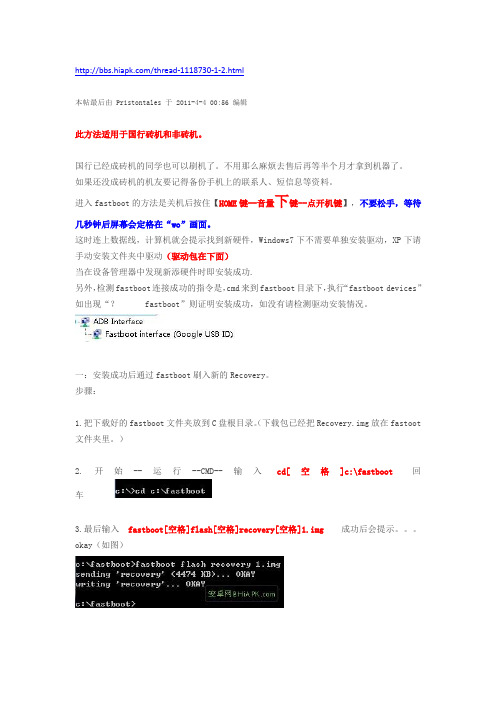
/thread-1118730-1-2.html本帖最后由 Pristontales 于 2011-4-4 00:56 编辑此方法适用于国行砖机和非砖机。
国行已经成砖机的同学也可以刷机了。
不用那么麻烦去售后再等半个月才拿到机器了。
如果还没成砖机的机友要记得备份手机上的联系人、短信息等资料。
进入fastboot的方法是关机后按住【HOME键--音量下键--点开机键】,不要松手,等待几秒钟后屏幕会定格在“wo”画面。
这时连上数据线,计算机就会提示找到新硬件,Windows7下不需要单独安装驱动,XP下请手动安装文件夹中驱动(驱动包在下面)当在设备管理器中发现新添硬件时即安装成功.另外,检测fastboot连接成功的指令是,cmd来到fastboot目录下,执行“fastboot devices”如出现“? fastboot”则证明安装成功,如没有请检测驱动安装情况。
一:安装成功后通过fastboot刷入新的Recovery。
步骤:(下载包已经把Recovery.img放在fastoot 1.把下载好的fastboot文件夹放到C盘根目录。
文件夹里。
)2.开始--运行--CMD--输入cd[空格]c:\fastboot回车3.最后输入fastboot[空格]flash[空格]recovery[空格]1.img成功后会提示。
okay (如图)* 进行到这里说明recovery已经安装成功了。
接下来就要开始刷ROM了。
二:进入Recovery刷ROM步骤:1.进入Recovery的方法是【HOME键--音量上键--点开机键】进入成功后会出现此图。
(感谢xmali提供此图)*新手的话建议把现有的联通订制ROM备份了。
步骤:进入recovery后,进入backup and restore菜单。
选择backup选项进行备份。
备份成功会自动存档在SD卡上clockworkmod/backup文件夹內。
如不想备份可直接到第2步。

华为T8828神机ROOT教程--sxhiger原创在刷机器之前需要首先重装一下你的T8828安卓系统,相当于升级你的安卓版本,我去年买的T8828,需要升级后才可以使用下面的ROOT步骤:华为G305T固件(T8828,Android 2.3,V100R001CHNC01B825,中国移动)(这个固件是华为官方专门为T8828升级系统用的,可以放一百个心安全使用。
)/cn/downloadCenter.do?method=toDownloadFile&flay=software&softid=NDE3MTQ=下载下来之后里面有官方的升级教程:是HUAWEI-T8828-SD卡升级指导书.doc 文档,有图有文字,下面为HUAWEI-T8828-SD卡升级指导书.doc升级指导内容:1 升级指导步骤一:准备一张512M以上容量的SD卡,建议使用Sandisk, Kingstone, 或Kingmax。
步骤二:格式化SD卡(可选)。
(格式化之前请一定确保保存你的外部SD卡和机器自带的SD卡的内容,升级成功后T8828自己带的2G内容将全部被重新安装成新的系统文件,注意保存内卡和外卡的内容,我是将外卡SD格式化后再执行了步骤三,安装完后内卡的内容全部为出厂设置了!所以记得保存你的内卡。
)步骤三:确认压缩包中dload文件夹中存在update.app文件,然后将整个dload拷贝到SD卡根目录下。
步骤四:手机在关机状态下,插入SD卡,同时按下音量上键+音量下键+开关机键,手机自动进入升级模式,然后开始升级,提示“升级中,请勿断电”,且显示升级进度,如图:步骤五:待进度条走满不动后,升级完成,手机会自动重启,如果没有请手动拆除电池重新开机。
重新开机后手机桌面为,为你的手机升级完毕!我是在上面升级完手机后实现下面的步骤的,我第一次按下面的方法ROOT时没有成功,原因是第5部:双击ROOT.bat没有成功,显示失败!升级完后再按下面的ROOT步骤后我成功了!!!哈哈。

中兴V880刷机root教程最近一直在纠结中兴V880怎么root,v880怎么刷机呀之类的问题,导致茶不思饭不想。
终于功夫不负有心人,小编终究还是整合出来了一个比较满意的一条龙root加刷机教程。
原来新出V880刷过,方法很简单,后来转到HTC G11专区去了,最新朋友有台机子,找到好久找到原来教程比较适合新手的刷机教程1:手机上设置USB模式:主桌面-菜单(按键中间那个)-设置-应用程序-未知来源打勾再点开发-USB调试打勾2:电脑端安装安卓助手等平台:手机连上电脑,平台就会自己识别你的机子并且安装驱动,完毕后就可以用平台安装下面APK文件.以下为刷机详细过程和资料:分3个部分:一键ROOT手机系统,电脑(pc)平台自动加载recovery程序,recovery刷机步骤①一键速度ROOT手机系统V880查询系统版本软件第一步:先用此软件测试你是那版中兴V880机子,安装此软件到手机后运行(ask mr pigfish),如果软件打开第一行有显示gen2 mode,就接着走第二步!手机一键ROOT程序:第二步:刷机需要ROOT.这个是中兴V880一键ROOT软件,安装此软件到手机运行(z4root).选择第二个项(获取永久ROOT权限),ROOT完后手机会自动重启进入系统查看有无授权图标(授权管理).有就证明成功ROOT啦,现在也可以自己安装个文件管理器删除系统自带软件啦②pc平台最简单安装中文recovery程序软件pc平台中文一键安装recovery程序软件第一步:手机按HOME键(左下小房子按键)+声音下键+开机键同时按住到开机卡到Wo图标界面.在就连接上电脑;第二步:直接在电脑端打开此文件(电脑V880驱动需要完整).按程序文本提示要求一直按键盘任意键进行就可以啦.结束后手机会自动重启就可以啦.下方有出现上方提示的就按任意键继续下方有出现上方提示的就按任意键继续<*KB可以不一样>恭喜更新完成,手机会重启,再重启时候按住按HOME键(左下小房子按键)+声音上键+开机键同时按着大概5秒后会进入刚刚刷的recovery程序③中兴V880刷ROM.刷美化包教程再就是刷ROM啦(要卡刷ROM包),选择自己喜欢的ROM下载.放入手机内存卡里面.刷机步骤第一步:将自己喜欢的刷机包放到SD卡的根目录(或者放到一个自己找到到的SD卡任意位置)第二步:手机关机按HOME键(左下小房子按键)+声音上键+开机键同时按着大概5秒后会进入recovery程序第三步:进行第二步成功之后手机会进入中文recovery界面 (没有进这个界面的要么手机进系统了要么就按错了这个时候手机关机关不了机的直接扣电池再按上面操作)在这个中文recovery界面的操作方法(音量上下键上下移动,小房子键为确定)第四步:先wipe清除数据(一般手机3,4选项,各执行一次)-再从SD卡选择刷机包-从SD卡选择ZIP文件-找要刷的ROM卡刷ZIP包.第五步:刷机自动加载-进程条显示-完成后有提示完成-按返回键进入主recovery界面(右下键)-选择立即重启系统-等待进入系统(第一次比较慢,因为要加载文件)刷美化包方法一样,下载完放SD刷进去就OK啦,不需要第四步2次清除数据文章来源安软市场 /news/586.html。

三星I8268(移动版)刷机教程图解_线刷救砖攻略三星I8268(移动版):在本篇教程内,小编为大家整理分享三星I8268(移动版)线刷刷机教程,以及官方的ROM包下载,他是一款简单易学的刷机教程,全程中文界面,简单易懂,只要跟着下面的步骤耐心操作,相信很容易上手,下面是详细的三星I8268(移动版)线刷刷机教程,一起来学习吧。
本站所有三星I8268(移动版)刷机包都经过人工审核检测,更有刷机保为您提供刷机保险,让您无忧刷机!那么三星I8268(移动版)要怎么刷机呢?今天线刷宝小编给大家讲解一下关于三星I8268(移动版)的图文刷机教程,线刷教程和救砖教程,一步搞定刷机失败问题,跟着小编一步步做,刷机从未如此简单!三星I8268(移动版)于2013年上市,Android4.1操作系统,没有前置摄像头,信号一般。
这款手机手机速度快,用起来很顺手,外观很经典、大气,屏幕色彩鲜艳。
但是内存太小导致运行慢,而且下载的软件不能转入内存卡;里面装太多的软件无法删除,需要刷机。
这款手机要怎么刷机呢?请看下面的教程。
(图1)1:刷机准备三星I8268(移动版)一部(电量在百分之20以上),数据线一条,原装数据线刷机比较稳定。
刷机工具:线刷宝下载刷机包:三星I8268(移动版)刷机包1、打开线刷宝,点击“线刷包”(如图2)——在左上角选择手机型号(三星-I8268),或者直接搜索I8268(图2)2、选择您要下载的包(优化版&官方原版&ROOT版:点击查看版本区别。
小编建议选择官方原版。
)3、点击“普通下载”,线刷宝便会自动把包下载到您的电脑上(如图3)。
(图3)2:解析刷机包打开线刷宝客户端——点击“一键刷机”—点击“选择本地ROM”,打开您刚刚下载的线刷包,线刷宝会自动开始解析(如图4)。
(图4)第三步:安装驱动1、线刷宝在解包完成后,会自动跳转到刷机端口检测页面,在刷机端口检测页面(图5)点击“点击安装刷机驱动”,2、在弹出的提示框中选择“全自动安装驱动”(图6),然后按照提示一步步安装即可。

U8818刷recovery获取root权限教程华为U8818作为一款比较炙手可热的机型可玩性还是相当丰富的,但是网上有关于华为U8818获取root权限和刷入第三方recovery的教程却少之又少。
小编其实之前给华为U8818这款手机root的时候也废了不少时间。
好了,废话不多说。
下面小编就来告诉各位机友们怎么给华为U8818通过第三方recovery 获取root权限。
一:装驱动1.打开USB调试。
手机正常待机---点菜单键(就是手机下面最左边的那个键)--点击系统设置--应用程序--开发--USB调试(勾上)。
然后返回即可2.用数据线连接电脑,这是电脑会提示正在安装驱动,WIN7系统下一般会自动安装,为了保险起见,我们用安卓助手装驱动。
驱动安装完了,是不是很简单。
想知道自己是否安装成功可以右击我的电脑--管理--设备管理器--看到Android phoneh下的Anbroid composite ADB Interface就说明驱动已经正确安装。
二刷recovery(ROOT)1.请确保第一步已经正确安装了驱动,打开了Usb调试。
2.下载最新recovery5.0.2.8_u8818。
3.断开手机与电脑的链接(拔掉数据线),关机(等待10秒,建议大家扣掉电池再装上去)---同事按住音量下键和电源键(按住不要放等待10秒)--用数据线把手机链接到电脑(如果提示装驱动就让他装)。
4.双击刚才已经下载好的recovery5.0.2.8_u8818.exe。
5.根据提示操作,直到成功刷入recovery。
怎样,recovery就这样刷完了。
华为U8818 root权限获取(root包下载)一、手动方式:1、下载ROOT包放置到SDCARD或内置卡2、关机,按住音量上+开机键开机,并按住两键不放,直到进入新recovery3、选择“从SD卡选择刷机包”4、再选“从SD卡选择ZIP文件”或“从内置卡选择ZIP文件”5、再找到刚下载的zip刷机包确认6、刷完后,返回首菜单,选择“立即重启系统”重启手机二、傻瓜式:1、下载ROOT包放置到内置卡2、打开root.zip文件,将里面的genokolar_command文件解压出来放到内置卡根目录3、关机,音量上+电源键开机4、recovery会自动完成刷机并重启文章来源安软市场 /news/780.html。

华为T8828神机ROOT教程
--ZJL原创
按照本人详细步骤操作:
1,手机开启调试模式连接电脑,安装好驱动程序,这一步可以选择使用豌豆荚什么的会自动安装驱动的
2,关闭手机同步软件,比如豌豆荚什么的,并且杀掉后台驻留进程。
3,手机关机,拔掉电池3-5秒后,上回电池,按住音量上和开机键,进入官方的recovery 3e界面,即蓝色英文界面。
4,进入recovery 3e后,不要操作,直接数据线连接电脑,下载我的附件ROOT8828.ZIP,解压到电脑任意文件夹即可
5,进入解压文件夹,双击ROOT.bat。
等待几秒直到弹出窗口显示任意键继续,此时拔掉数据线。
6,手机端操作,音量上下切换,电源键选中。
切换到Apply update from sdcard,电源选中进入,音量键选择下拉列表中的8828Test.supk
电源键确认,开始刷入ROOT包,出现进度条。
进度条结束后,出现什么提示无视,应该是有关于complete的文字,其余无视。
选择reboot system now 重启手机。
7,此时,你可以在应用中找到授权管理和RE管理器了,你的T8828神机已经告别无ROOT时代了。
PS:在精简应用的时候,尽量不要用RE管理器来删除,用豌豆荚什么的吧,精简前记得备份应用。
鸣谢:ZJL
经本人亲测证实可以获取ROOT权限。

华为U8818刷机教程华为U8818刷机教程无论你有木有玩机基础,我相信你认真看完这个教程后就懂得怎么去刷机,拿上自己的手机,跟着浓颜一起折腾吧...1.打开USB调试。
手机正常待机---点菜单键(就是手机下面最左边的那个键)--点击系统设置--应用程序--开发--USB调试(勾上)。
然后返回即可。
2.用数据线连接电脑,这是电脑会提示正在安装驱动,WIN7系统下一般会自动安装,为了保险起见,我们用豌豆荚安装驱动。
驱动安装完了,知道自己是否安装成功可以右击我的电脑--管理--设备管理器--看到Android phoneh下的Anbroid composite ADB Interface就说明驱动已经正确安装。
3.下载最新recovery5.0.2.8_u8818.exe文件到本地,然后解压。
4.断开手机与电脑的链接(拔掉数据线),关机(等待10秒,建议大家扣掉电池再装上去)---同事按住音量下键和电源键(按住不要放等待10秒)--用数据线把手机链接到电脑(如果提示装驱动就让他装)。
5.双击刚才已经下载好的recovery5.0.2.8_u8818.exe。
6.根据提示操作,直到成功刷入recovery。
7.找到要刷的rom包后下载到电脑上,然后复制到sd(手机内存卡上)。
8.关机,同时按音量上键和电源键进入到recovery。
9.recovery按键说明:音量上键--向上移动,音量下键/菜单键--向下移动,电源键/小房子键--确认,返回键--返回上一级菜单把光标移到恢复出厂设置(由于是第一次刷机,所以要先清空数据)---删除全部用户数据,然后把光标移动到选择更新---从SD卡选择升级包--找到你下载的ROM包,确认刷机,直到提示完成。
刷机有风险,需要谨慎考虑及操作刷机前,请确保手机电量在60%以上进行ROOT获取前,请备份好手机问题,以防万一获取ROOT后,需要谨慎选择删除的系统应用,有些应用是不能删除的。

QilinT8388卡刷教程Qilin/T8388 卡刷教程时间:2010-09-06 16:24来源:未知作者:zhenji444 点击: 4020次这个是Qilin/T8388 卡刷教程终于验证麒麟卡刷成功,没有电脑不方便刷机的兄弟有福了,可以直接用内存卡刷ROM了。
这里谢谢4TV的兄弟发现了卡刷的方法和乐讯上的玩家∥д漂流、z的帖子。
很多人质疑玩家漂流是否成功这个是Qilin/T8388 卡刷教程终于验证麒麟卡刷成功,没有电脑不方便刷机的兄弟有福了,可以直接用内存卡刷ROM了。
这里谢谢4TV的兄弟发现了卡刷的方法和乐讯上的玩家∥д漂流、z的帖子。
很多人质疑玩家漂流是否成功,我也质疑过,因为在很久以前我也用同样的方法试过,没有成功。
但是觉得漂流兄是可信的所以又再试了,找出所有内存卡512 1g 4g 8g 16g都没有成功。
郁闷的时候突然发现还有一张自带的2G签权卡没有试,所以就试了,结果成功了。
所以就来个详细点的8388卡刷教程.第一:把下载的刷机包解压后找到一个NBH后缀的文件。
这个文件就是其实就是要用刷机工具刷进手机的文件,改文件名为QILIIMG.NBH。
记住文件名一定要大写,还有后缀一定要对。
第二:把文件复制到自带内存卡的根目录,或许有人会不知道根目录在那里,就是内存卡的第一级目录。
资源管理器一点内存卡名称就进入的那级目录。
我试过512 1G 4G 8G 16G 都没有成功,最后是在自带2G签权卡上成功的。
至于是不是一定要2G卡就不知道了,因为身边刚好没有其他2G卡,所以如果能实验的朋友实验了告诉一声。
第三:手机关机,把刚刚有QILIIMG.NBH文件的内存卡插入手机,然后按住音量下键不放同时按住电源键(就是8388进三色屏)几秒后就出现如图画面第四:按电源键就开始刷机了,看到进度条慢慢走,就像我们线刷时差不多的进度条、等走完全部如图显示OS-OK以后,重启就完成了。
8388没有重启键,所以就下电池从新开机就OK了。

联想手机a288t刷机教程
很多人都不知道怎么根据自己的手机型号进行刷机,以下是小编跟大家分享联想手机a288t刷机教程,希望对大家能有所帮助!
联想a288t刷机教程:
步骤1、手机先关机(只关机,不拔电池),并且手机不要用数据线连接电脑,先断开数据线。
步骤2、将下载的固件包解压,解压出来之后,大家会看到多个压缩包,然后找到以【lenovo】开头的压缩包,然后果再进行解压,解压出来是一个pac的文件。
步骤3、找到【升级工具.rar】也进行解压,在解压出来的文件夹中运行升级工具ResearchDownload软件。
步骤4、打开ResearchDownload工具之后,点击软件的上第一个按钮,然后选择刚才解压出来的pac格式的文件并打开:步骤5、文件加载成功后可以看到软件版本号:例如:SC8810:xxxxxxxxxxxxxx(不同的固件版本号有所不同)。
步骤6、然后选择下载按钮,并且装上电池,按住音量下键的同时*入USB即可自动下载。
步骤7、观察进度条直到所有项下载完毕并显示Passed,如下图所示:
步骤8、下载完毕后,点击停止按钮,拔下电池,然后再装上电池开机。
至此联想a288t刷机教程就完成了,在刷机过程中也有可能中间失去响应或fail(失败),没关系再刷一遍就可以了,特别是升级工具读取rom的时候会失去响应或出错,再一个第一次开机时间有点长耐心等待下。
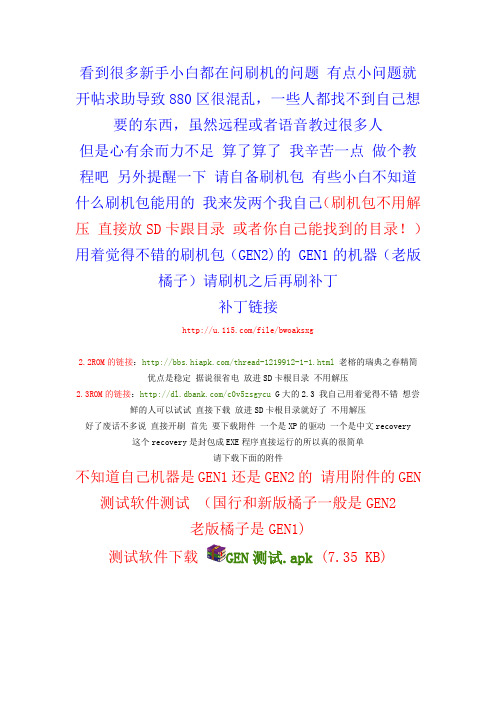
看到很多新手小白都在问刷机的问题有点小问题就开帖求助导致880区很混乱,一些人都找不到自己想要的东西,虽然远程或者语音教过很多人但是心有余而力不足算了算了我辛苦一点做个教程吧另外提醒一下请自备刷机包有些小白不知道什么刷机包能用的我来发两个我自己(刷机包不用解压直接放SD卡跟目录或者你自己能找到的目录!)用着觉得不错的刷机包(GEN2)的 GEN1的机器(老版橘子)请刷机之后再刷补丁补丁链接/file/bwoaksxg2.2ROM的链接:/thread-1219912-1-1.html老榕的瑞典之春精简优点是稳定据说很省电放进SD卡根目录不用解压2.3ROM的链接:/c0v5zsgycu G大的2.3 我自己用着觉得不错想尝鲜的人可以试试直接下载放进SD卡根目录就好了不用解压好了废话不多说直接开刷首先要下载附件一个是XP的驱动一个是中文recovery 这个recovery是封包成EXE程序直接运行的所以真的很简单请下载下面的附件不知道自己机器是GEN1还是GEN2的请用附件的GEN 测试软件测试(国行和新版橘子一般是GEN2老版橘子是GEN1)测试软件下载GEN测试.apk (7.35 KB)结果如下图XP 驱动地址:/file/e60nn9dv文件名:xp-driver.rarrecovery中文EXE版下载地址:(GEN2)/file/bhb775gg文件名:recovery3.0.2.4_blade_gen2.exe(国行或者最新的橘子用这个)(GEN1)Recovery模式刷机包(ZIP):/file/f3f6e913cb(老版橘子用这个)最近发现很多朋友(基本上是橘子)音量加键小房子加电源键(或者音量加键加电源键)无法进入fastboot刷recovery 要么直接开机要么出现FTM 这个状态下是不能写入recovery的解决方法:大家去这个链接直接按照方法一开机用软件刷recovery 链接:/thread-1534646-1-1.html这个方法需要ROOT 也就是要获得权限具体ROOT方法论坛有也很多大家去多逛逛论坛或者搜索一下就有了——————————————————————————————————————————————分割线————————————————————————————————————————————————下载好之后手机先关机然后音量下键小房子键同时按着再按着开机键大概5秒钟这个时候手机会停在WO界面插上数据线这个时候XP系统的话会提示安装驱动指定驱动为刚才下载的XP驱动就好了WIN7的系统请按这个步骤操作(XP系统的跳过这一段)我的电脑右键管理设备管理器看到里面有个黄色问号的Android设备右键更新驱动然后指定到刚刚下载的XP驱动文件夹开始安装驱动如下图在安装的时候会提示这个界面选择第二个上面的操作完成之后WIN7设备管理器会多出一个设备如下图——————————————————————————————————分割线————————————————————————————————————————————————————————————————————驱动安装好了之后打开recovery的程序下面看截图(其实很简单的 recovery软件会一步步教你的只要仔细看着就没问题)按照提示按任意键下一步按任意键继续下一步这里很重要这是测试你的驱动是否安装正常!(我这个截图是没有认到驱动的。

联想a808t刷机【篇一:联想a808t刷机】??刷机工具?? 安卓版刷机精灵刷机工具,下载后安装:?? 去下载喜欢的刷机包,或者在安卓版刷机精灵客户端的rom市场中直接下载??刷机前置条件?? 手机电量充足,建议20%以上电量剩余。
?? 手机内存或外置sd卡至少有大于rom包100m以上的剩余容量。
??刷机流程?? 打开安卓版刷机精灵,应用启动后开始刷机前检测,以确保你的手机刷机后不会出现不可预知的问题,如下图:???????? 刷机前建议您先备份好数据?????? 备份好数据就可以选择您想要刷入的rom了,既可以选择您导入sd卡中rom,也可以直接下载使用我们人工精选的优质rom?????? 选择完rom之后就可以开始刷机了,去喝杯水休息一下,一般两分钟就好了?????? 刷机完成后别忘记恢复之前备份的数据哦~????????扩展阅读????【篇二:联想a808t刷机】小刷今天为您整理联想 a808t一键刷机教程图解,教你如何刷机以及用什么刷机工具最简单最安全。
超简单,一看就会,妈妈再也不用担心我不会刷机啦!刷机工具* 刷机工具:* 去rom之家下载,或者在刷机精灵客户端的rom市场中下载刷机准备* 手机剩余电量在20%以上。
* 手机内存或外置sd卡至少有大于rom包100m以上的剩余容量。
刷机步骤* 打开刷机工具打开刷机精灵客户端,手机插好usb线连接电脑,连接好之后打开,刷机精灵可以自动给联想a808t手机安装驱动,驱动安装成功之后,就可以正式开始刷机了。
* rom包下载:在一键刷机界面,点击“前往下载”按钮进入rom市场,选择您喜欢的联想 a808t rom刷机包,然后点击“一键刷机”按钮。
* 备份重要数据* 这里各位朋友需要注意咯!刷机会清空手机的数据,所以刷机之前请选择所需要备份的数据哦,如通讯录、手机短信、通话记录、应用游戏等。
只要在对应的选项后面打个勾就可以了,刷机完成后刷机精灵会帮用户还原备份的重要信息。

联想A880中文Recovery卡刷模块与刷入recovery
联想A880中文Recovery刷入和进入教程:
1、用论坛的root方法,或者用刷机大师或者金山一键ROOT软件
将您的联想A880获取root权限,同时下载移动叔叔工具箱,安装到手机里,叔叔工具箱下载地址或者直接百度下载最新版的移动叔叔;
2、下载下面的联想A880中文recovery卡刷模块,把A880-recovery.img文件复制到SD卡根目录,切记,这不是压缩包,不要解压!;
3、手机打开移动叔叔工具箱,提示权限的话,选择允许,提示更新移动叔叔的话,建议更新到最新版本的,进入后,选择“Recovery更新”,选择刚刚放到SD卡里的recovery.img 模块更新即可,提示重启,切记!!先不要急着重启,等个一分钟之后,再选择重启到recovery,手机会重启进入recovery模式;如图:
4、重启进入中文的界面,就是中文recovery了;
5、如果重启之后,还是英文的话,再重复刷一次,提示重启进入recovery的时候,多等一会,或者用最新版的移动叔叔工具箱刷入。
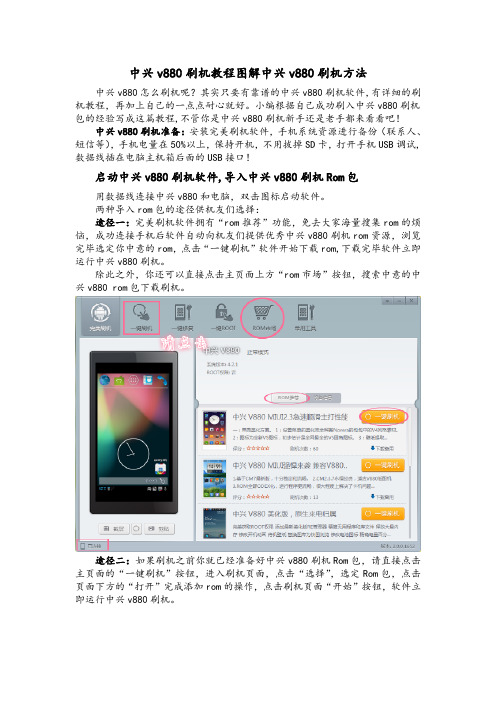
中兴v880刷机教程图解中兴v880刷机方法中兴v880怎么刷机呢?其实只要有靠谱的中兴v880刷机软件,有详细的刷机教程,再加上自己的一点点耐心就好。
小编根据自己成功刷入中兴v880刷机包的经验写成这篇教程,不管你是中兴v880刷机新手还是老手都来看看吧!中兴v880刷机准备:安装完美刷机软件,手机系统资源进行备份(联系人、短信等),手机电量在50%以上,保持开机,不用拔掉SD卡,打开手机USB调试,数据线插在电脑主机箱后面的USB接口!启动中兴v880刷机软件,导入中兴v880刷机Rom包用数据线连接中兴v880和电脑,双击图标启动软件。
两种导入rom包的途径供机友们选择:途径一:完美刷机软件拥有“rom推荐”功能,免去大家海量搜集rom的烦恼,成功连接手机后软件自动向机友们提供优秀中兴v880刷机rom资源,浏览完毕选定你中意的rom,点击“一键刷机”软件开始下载rom,下载完毕软件立即运行中兴v880刷机。
除此之外,你还可以直接点击主页面上方“rom市场”按钮,搜索中意的中兴v880 rom包下载刷机。
途径二:如果刷机之前你就已经准备好中兴v880刷机Rom包,请直接点击主页面的“一键刷机”按钮,进入刷机页面,点击“选择”,选定Rom包,点击页面下方的“打开”完成添加rom的操作,点击刷机页面“开始”按钮,软件立即运行中兴v880刷机。
中兴v880刷机成功软件运行需要5—10分钟,在这段时间里不需要对手机进行任何操作,比如移动和触碰!刷机软件自动弹出“刷机成功”页面,此时页面如下图所示,点击“完成”,等待手机自动重启。
不用再为中兴v880怎么刷机而纠结啦!阅读完中兴v880刷机教程相信你已经了解刷机的四个步骤以及具体操作时应该注意的问题!严格按照本中兴v880一键教程操作刷机软件,一定能给手机换一个充满个性的新系统!赶快来试一试吧!。

首先:电脑连接手机将刷机软件复制到SD卡。
基本步骤说明:一、给手机装2个软件,这2个安装后,可以无限次刷rom,也不用电脑超级终端等,简单易用。
1、装z4root130_apkcn_123918.apk 安装后选择运行, 获取临时root权限这项,等会儿就会提示你OK。
2、装RecoveryManager_v0.34b.apk,运行RecoveryManager_v0.34b.apk,安装后运行,选择上面第三个的菜单,选择Install Recovery——这个时候会弹出对话框,选择放在SD卡中的recovery.img 文件——点击它一下选择OK,开始装载,完成后,按键盘返回键回到桌面关机。
无限次刷机验证。
3、然后同时按住房子键,音量+键,电源键直至进入Recovery界面,放手。
注意看最上面显示的Recovery版本是不是变成了4.0.1.0,是的话说明刚刚你刷recovery成功了,此时因为这个recovery是中文版的,所以你见到的是中文界面。
请继续,不是的话请按返还键正常开机重复第一步。
注意:这个时候操作方法是按音量控制键可上下选择,主页键(小房子)为确认。
返回键为退出。
注意:一定要先清空数据和清空缓存,出现问题自己纠结去。
电量要够,不然后果自负。
不要插着电源刷,貌似有问题,没试过。
接下来很重要:(1)选择备份还原这项,先备份下官方系统。
(以后保修要用)(2)备份完后,选择清空所有数据和清空缓存数据,一定要清空!!此项很重要!(3)选择从SD卡选择zIP文件刷机包,找到你放在卡内的V880目录里面的安装包(2。
3。
5ROM或是2。
3。
4ROM),确定就可以了。
(4)刷完机,按返回键选择最上面的立即重启系统,刷机成功了。
(只需把你想刷的包放在内存卡里,进入Recovery界面,清除数据和缓存,然后直接刷包,再重启。
(无需前面的安软件、运行软件刷Recovery步骤,只需直接跳到第三步))刷机前请先备份通讯录和短信!!!!。

华为U8818刷机教程Recovery刷ROM教程编辑作者: 第一步:先刷入recovery:1、下载recovery5.0.2.8_u8818.exe2、手机关闭快速启动(设置-应用程序-快速启动√ 去掉)。
关闭手机。
3、按住“音量下”+“开机键”不放,6秒后进入fastboot模式(这个模式界面就是停留在联通界面)4、将手机通过USB线连接到电脑(如果没驱动,请下载安装驱动精灵)5、运行所下载的recovery5.0.2.8_u8818.exe,并按照提示步骤,一步步操作。
6、继续进行下一步就会刷入recovery,刷完之后会重启手机。
7、进入recovery的方法:同时按住“音量上”+“开机键”,按住两键不放,直到进入新recoveryRecovery操作按键解析:音量上键--向上移动光标音量下键/菜单键--向下移动光标电源键/小房子键--确认选中返回键--返回上一级菜单第二步:成功刷入Recovery后,刷ROM包教程:1. 将下载下来的 .zip刷机包(ROM包)不要解压!直接复制到内存卡根目录上2. 同时按住”音量上“+”电源键“不要松开,直到进入recovery模式3. 选择“清空所有数据”4. 选择“清除缓存数据”4. 选择“从SD卡选择刷机包”5. 再选“从SD卡选择ZIP文件”6. 再找到刚下载的.zip格式的刷机包(ROM包),确认刷入7. 选完“确认刷入”后,刷机开始,稍等1分钟左右,完成。
8. 刷完后,返回主菜单,选择“立即重启系统”重启手机9. 刷机完成,体验新ROM吧文章来源:安卓4.0 /edu/html/1995.html。
HTC TOUCH HD详细刷机教程
前提:
1. 电脑必须安装有‘.net framework’
2. 手机必须和电脑连接并处于同步状态。
使用的同步软件胥视操作系统是Vista或者XP。
如果电脑系统是Vista,请使用Windows Mobile Device Center(Windows Mobile设备中心)。
XP 用户则是使用Active Sync。
--------------------------------------------------------------------------------------------
刷机的3大步骤是:
(一)解锁:据说没有解锁只能刷相对应的ROM,解锁过后就“百无禁忌”了,呵呵~ (二)刷Radio:一定要刷,不然会没有声音掉=_=
(三)刷ROM:随便刷什么,只要是你喜欢的,你觉得适用的都行^-^
--------------------------------------------------------------------------------------------
需要下载的东东如下:
1. 解锁工具:Unsigned_HardSPL_for_Blackstone_OliNex (SPL版本: 1.56)
2. 刷机工具:RUU_HD中文刷机程序(版本:
3.27.
4.500)
3. Radio:HD-Radio_1.1
4.2
5.24 (版本: 1.14.25.24)
4. ROM:DFT_ Windows_Mobile_6.5_BlackStone_21501_V1.0_1.57_CHS
--------------------------------------------------------------------------------------------
以下步骤全部在开机状态下进行,确保手机与《Windows Mobile设备中心》是连接着的,即是处于同步状态。
《Windows Mobile设备中心》的英文名称为《Windows Mobile Device Center》,简写: WMDC。
步骤(一): 解锁
1. 运行解锁工具。
跟着指示跑就行了。
附加说明: 解锁后,手机会失去声音,并且颜色会变成落漆一般。
不用慌,继续以下步骤。
步骤(二): 刷Radio
1. 把《HD-Radio_1.14.25.24》文件夹中的‘BLACIMG.nbh’复制到《RUU_HD中文刷机程序》文件夹。
2. 运行《RUU_HD中文刷机程序》文件夹中的‘ROMUpdateUtility.exe’。
跟着指示跑。
3. 完成后,把刚才的‘BLACIMG.nbh’删除。
4. 手机会重新设置(类似初始化),细心等待,并跟着指示跑。
附加说明: 手机恢复声音。
颜色这时还是落漆般,会在最后一个步骤恢复^-^
** 由于我的机子是英文的,这时候还没刷中文的ROM,自然初始化界面还是英文的。
**
步骤(三): 刷ROM
1. 把《DFT_ Windows_Mobile_6.5_BlackStone_21501_V1.0_1.57_CHS》文件夹中的‘BLACIMG.nbh’复制到《RUU_HD中文刷机程序》文件夹。
2. 运行《RUU_HD中文刷机程序》文件夹中的‘ROMUpdateUtility.exe’。
跟着指示跑。
3. 完成后,把刚才的‘BLACIMG.nbh’删除。
4. 手机进入初始化界面,跟着指示跑。
5. 大功告成。
附加说明: 手机恢复颜色^o^
** 本来是英文机的朋友,现在会发现初始化界面是中文的了。
**
====================================================================== ======================
以下是比较啰嗦的资讯,没时间或者没兴趣的可以忽略哦~
1. 【解锁检测】
要确定手机是否已经解锁,可以按住音量下调键不放,同时按开机键。
手机会进入三色屏。
我之前不明白什么是三色屏,进入了以后才明白三色屏就是三个颜色的屏幕,哈哈。
你进了就知道了。
在三色屏会有一些资料。
在SPL一栏,如果出现‘0000’,就是代表还没解锁,出现‘OliNex’字眼则为解锁状态。
出现三色屏后,我按开机键不能让机子重启,所以只好拆掉电池重新开过手机。
听说手机背后有reset键,我倒是没试过。
只要解锁步骤完成,基本上可以不用进行解锁检测。
解锁检测只为一个安心,或者满足好奇心,看看是不是真的由‘0000’变成了‘OliNex’字眼,呵呵~ :P
2. 【Radio版本】
我不是很清楚Radio版本与操作系统有什么关系。
不过依据我看来的资料,如果升级了SPL (我不是很清楚SPL是什么,有兴趣的可以去找找资料来了解了解),Radio版本需要升级,不然会造成没有声音。
事实证明,真的是那样咯~~所以只好升级Radio版本了。
一些人说升级了Radio版本,机子容易变热,有的人说通讯变好了,还有的说省电了。
这种种的说法,我都还没来得感受的,呵呵~因为忙着写这篇东西,哈哈^^
3. 【ROM版本】
至于ROM,是可以随意下载自己喜欢的。
网上有很多,有兴趣的可以自己搜索看看。
我用的是《DFT_ Windows_Mobile_6.5_BlackStone_21501_V1.0_1.57_CHS》。
这个是Windows Mobile 6.5简体中文版本,我机子之前是英文的Windows Mobile 6.1。
刷机主要是为了把英文界面变成中文的罢了。
4. 【手机自述】
Start > Settings > About // 开始》设置》关于
Start > Settings > System > Device Information // 开始》设置》系统》设备信息
还没刷机前的手机自述(刷机前是英文的)
Windows Mobile 6.1 Professional
CE OS 5.2.20757 (Build 20757.1.4.0) 2008 Microsoft Corporation.
ROM version: 1.18.707.2 (23358) WWE
ROM date: 11/18/08
Radio version: 1.09.25.14
Protocol version: 52.49a.25.26U
刷机后的手机自述(刷机后是中文的)
Windows Mobile 6.5 Professional
CE操作系统5.2.21501(内部版本21501.5.0.70)2009 Microsoft Corporation ROM版本: DFT_B_V3.0_1.57 CHS
ROM日期: 04/24/09
无线版本: 1.14.25.24
协议版本: 52.64.25.34U
软件版本: B!ueice.OEM2.0_T8288
来源:宿迁论坛 /thread-50156-1-1.html。